Få 3 enkle måter å finne slettet Safari-historikk på iPhone
Mens du sletter forskjellige Safari-nettleserbuffere og informasjonskapsler, kan du feilaktig slette noe nyttig historikk. Vet du hvordan finne slettet søke- og nettleserhistorikk på iPhone?
Dette innlegget forteller tre enkle og effektive metoder for å finne og gjenopprette slettet historie på iPhone. Enten du vil finne tapt Safari-historikk direkte fra en iOS-enhet eller gjenopprette iPhone-søkeloggen fra en iCloud- eller iTunes-sikkerhetskopifil, kan du fortsette å lese for å få det du trenger.
Del 1. Beste måten å finne slettet Safari-historikk på iPhone uten sikkerhetskopiering
Hvis du foretrekker å finne og se den ved et uhell slettede søke- og nettleserloggen direkte fra iPhone, kan du stole på den kraftige iPhone Data Recovery. Den har muligheten til å gjenopprette og tilbakestille alle typer iOS-data, for eksempel Safari-historikk, nettleserbokmerker, bilder, kontakter, WhatsApp, anropshistorikk, apptilknyttede data og mer. Dette gjenopprettingsverktøyet for iPhone-historikk lar deg finne slettet Safari-historikk fra en iOS-enhet, iTunes-sikkerhetskopi og iCloud-sikkerhetskopi.

Nedlastinger
iPhone Data Recovery
- Finn, vis og gjenopprett slettet søkehistorikk på iPhone og iPad.
- Finn tilbake feilaktig slettet internett-, søke- og nettleserhistorikk på Safari.
- Støtt ulike data som søkehistorikk, bilder, kontakter, meldinger, WhatsApp, notater, videoer og mer.
- Forhåndsvis slettede og eksisterende data på iPhone, iTunes og iCloud backup før gjenoppretting.
Trinn 1:
Når du vil finne slettet historie på iPhone, kan du gratis laste ned, installere og åpne denne iPhone Data Recovery på datamaskinen din. Velg iPhone Data Recovery verktøyet og bruk deretter Gjenopprett fra iOS-enheten funksjonen.

Trinn 2:
Koble iPhone til datamaskinen via en lyn-USB-kabel når du blir bedt om det. På iPhone-skjermen trykker du på Stol for å gjøre det raskt gjenkjent. Etter vellykket tilkobling kan du klikke på start Scan knappen for å skanne ulike iOS-filer på denne iPhone.

Trinn 3:
Alle typer iOS-filer vil bli oppført i kategorier på venstre panel når skanningen er fullført. Finn og velg Safari historie alternativet på venstre panel, og så har du lov til å se all relatert surfing, søk og annen internetthistorie i det høyre forhåndsvisningsvinduet.

Trinn 4:
Du kan enkelt finne og sjekke den detaljerte informasjonen om din slettede historie. Velg alle filene du vil gjenopprette, klikk på Gjenopprette og følg instruksjonene for å finne dem tilbake.
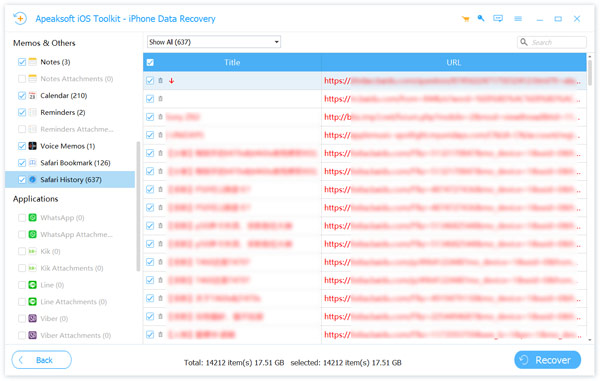
Hvis du har en iCloud- eller iTunes-sikkerhetskopifil som inneholder Safari-historikken du slettet, kan du også stole på denne iPhone Data Recovery for å gjenopprett Safari-historikk på iPhone.
Del 2. Vanlig måte å prøve å finne slettet søkehistorikk fra Safari-innstillingene
Noe slettet Safari-historikk vil fortsatt bli lagret i nettside data på din iPhone. Så når du feilaktig slettet historikken, kan du prøve å finne dem tilbake derfra.
Trinn 1:
Gå til og åpne innstillinger app på iPhone. Rull ned for å finne Safari alternativ. Trykk på den for å gå inn i Safari-hovedgrensesnittet.
Trinn 2:
Vennligst bla ned til den nederste delen, finn Avansert alternativet, og trykk på det. I det nye avanserte grensesnittet kan du velge det første nettside data alternativ. Nå kan du se ulike nettsteder du noen gang har besøkt. Du kan sjekke om den slettede loggen din er der. Du kan trykke Vis alle nettsteder for å vise alle nettstedene dine.
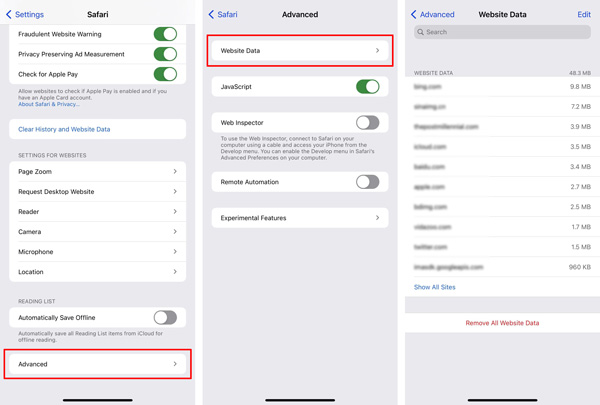
Merk at denne metoden bare kan finne rotdomenet til nettstedene du har besøkt. Du kan ikke bruke den til å finne de atskilte sidene du har slettet.
Del 3. Slik finner du slettet søkehistorikk på iPhone fra iCloud Backup
Apple lar deg sikkerhetskopiere alle typer iOS-filer via iTunes og iCloud. Relativt sett bruker de fleste av oss ikke iTunes til å synkronisere og sikkerhetskopiere data lenger. I stedet stoler vi på iCloud for å sikkerhetskopiere ulike iOS-data, inkludert Safari-historikk på iPhone. Denne delen viser deg hvordan du finner slettet historie på iPhone fra en iCloud-sikkerhetskopifil.
Trinn 1:
Hvis du har en passende iCloud-sikkerhetskopi som inneholder Safari-historikken du slettet, kan du låse opp iPhone og gå til innstillinger app. Trykk på general alternativet, rull ned for å finne, og trykk på Tilbakestill. Tap Slett alt innhold og alle innstillinger for å bringe iPhone tilbake til fabrikktilstand.
Trinn 2:
Når du går tilbake til det opprinnelige oppsettsgrensesnittet, kan du velge Gjenopprett fra iCloud Backup alternativet for å gjenopprette forskjellige iOS-data, inkludert din slettede historie til iPhone.
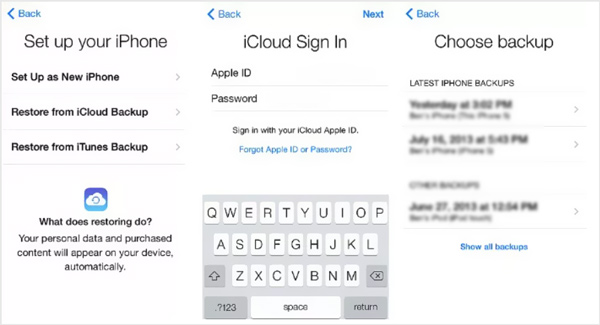
Del 4. Vanlige spørsmål om Hvordan finne slettet søkehistorikk på iPhone
Spørsmål 1. Kan du sjekke Safari-historikken på iPhone?
Ja, du kan gå til Safari-appen på iPhone, trykke på bokikonet og trykke på Historie-menyen for å sjekke alle Safari-historiene du har besøkt.
Spørsmål 2. Hvordan finner jeg min slettede Safari-historikk fra iTunes?
Hvis du har sikkerhetskopiert din slettede Safari-historikk med iTunes, kan du starte iTunes, koble iPhone til den, klikke på iPhone-ikonet og deretter bruke funksjonen Gjenopprett sikkerhetskopi for å finne slettet Safari-historikk fra iTunes-sikkerhetskopi.
Spørsmål 3. Kan jeg gjenopprette min private nettleserhistorikk på iPhone?
Nei, under betingelsene for privat nettlesing vil ikke nettlesings- og søkehistorikkene dine bli lagret av Safari. Så du kan ikke se eller gjenopprette disse personlige nettleserdataene.
konklusjonen
Safari vil lagre søke- og nettleserloggene dine i bokmerkene eller loggen for å sikre at du enkelt kan besøke disse sidene på nytt. Hvis du ved et uhell fjernet verdifull internetthistorikk fra iPhone-en din, kan du bruke de tre metodene ovenfor for å finne dem tilbake.
Hva synes du om dette innlegget?
Utmerket
Vurdering: 4.8 / 5 (basert på 133 stemmer)Følg oss på
Mer Reading
 Hvordan sikkerhetskopiere og gjenopprette iPhone / iPad Safari-bokmerker
Hvordan sikkerhetskopiere og gjenopprette iPhone / iPad Safari-bokmerker
Hvis du har problemer med å sikkerhetskopiere og gjenopprette Safari-bokmerker på iPhone eller iPad, kan du lære hvordan du feilsøker dem.
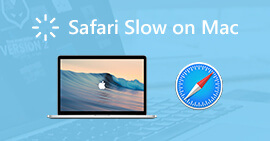 Fix Safari Slow på Mac for å få den ultrahurtige lastehastigheten igjen
Fix Safari Slow på Mac for å få den ultrahurtige lastehastigheten igjen
Hva gjør jeg hvis Safari går tregt på Mac? Denne artikkelen forklarer mulige årsaker og løsninger for å fikse Safari som går sakte på Mac i forskjellige aspekter. Bare les og sjekk.
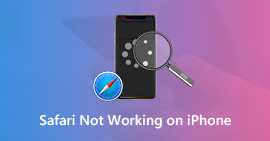 8 raske måter å fikse Safari fungerer ikke på iPhone | iOS 17/16/15/14/13
8 raske måter å fikse Safari fungerer ikke på iPhone | iOS 17/16/15/14/13
Safari fungerer ikke på mobildata? Laster du ikke inn sider? Sluttet å svare? Her er den løste guiden for å fikse Safari som ikke fungerer på iPhone 15, 14, 13, 12, 11, XS, XR, X, 8, 7, 6, 5, iPad som kjører i iOS 17/16/15/14/13.
 Legg igjen kommentaren din og bli med i diskusjonen vår
Legg igjen kommentaren din og bli med i diskusjonen vår
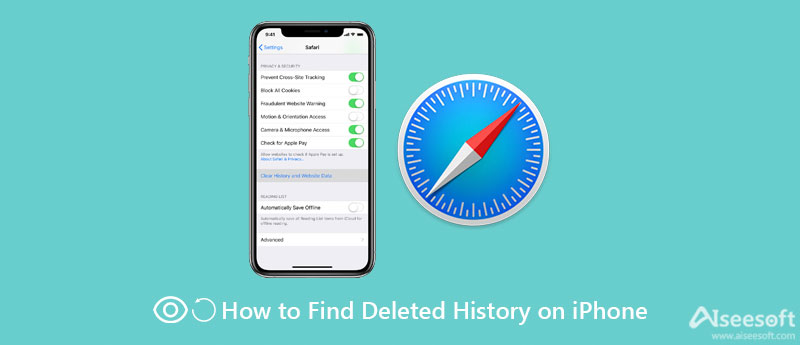

100 % sikker. Ingen annonser.
100 % sikker. Ingen annonser.



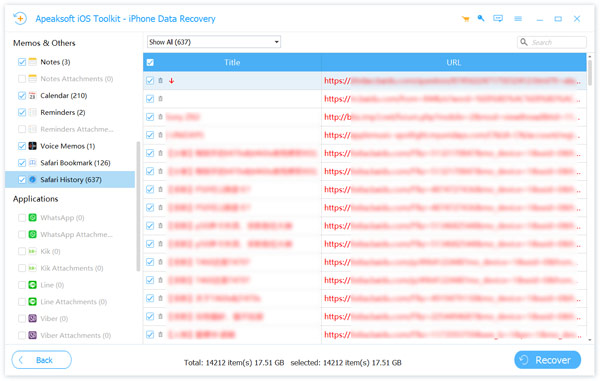
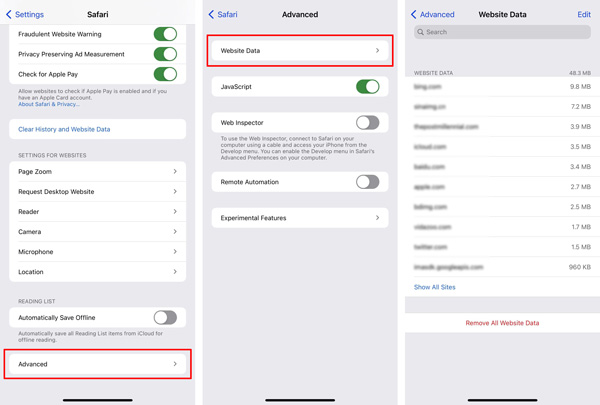
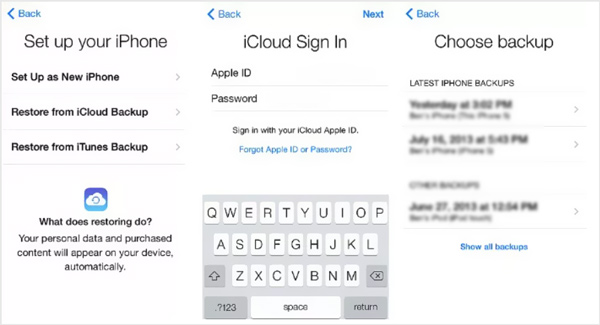

100 % sikker. Ingen annonser.
100 % sikker. Ingen annonser.